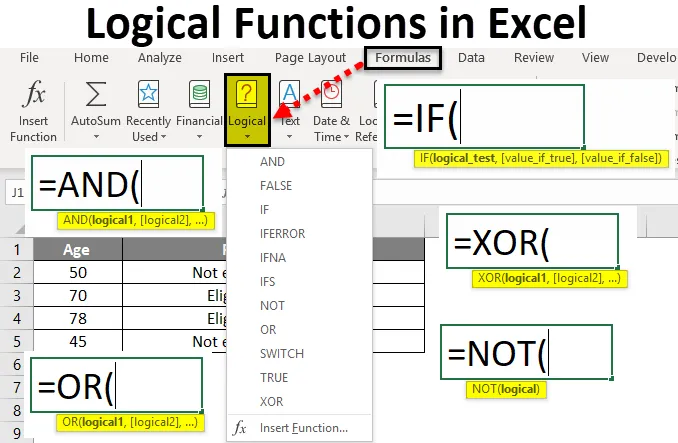
Excel-logisk test (indholdsfortegnelse)
- Logisk test i Excel
- Sådan bruges logiske funktioner i Excel?
Logisk test i Excel
Logisk test betyder, at systemet vil kontrollere for en given betingelse, og hvis denne logik er opfyldt, viser det resultaterne i henhold til logik i Excel. Logik er alt, hvad vi tjekker, antag, at hvis en studerende sikrer mere end 35 karakterer, kan vi betragte som bestået ellers mislykkes. En medarbejder bør få en bonus, hvis hans løn fra 25 til 30 k. som dette, kan vi tjekke for enhver logik i den virkelige verden og udføre resultaterne i overensstemmelse hermed. For at udføre disse resultater har Excel flere logiske funktioner. Ved hjælp af disse funktioner kan vi udføre vores logiske test i Excel.
Tilgængelige excel-logiske funktioner er IF, AND, OR, NOT, XOR osv.
Sådan bruges logiske funktioner i Excel?
Logisk test i Excel er meget enkel og let at bruge. Lad os forstå, hvordan man bruger logiske funktioner i Excel.
Du kan downloade denne logiske test Excel-skabelon her - Logisk test Excel-skabelon# 1 - IF-funktion
IF-funktion kontrollerer for den givne tilstand og giver resultater pr. Betingelsestilfredshed. Overvej en lille betingelse, hvis alderen er over 50, skal resultatet være berettiget til pension ellers bør ikke være berettiget til pension.
Først skal du forstå IF-syntaks. Nedenfor er skærmbilledet af IF-syntaks.

Hvis du observerer, er det først en logisk test, som er den betingelse, der skal tilfredsstille i excel. For det andet er Value_If_True, hvad der skal udskrives, hvis betingelsen er sand. Sidste er Value_if_false, hvad der skal udskrives, hvis betingelsen er falsk.
Indtast nu dataene og anvend formlen i celle B2 som nedenfor.

Outputet er som angivet nedenfor.
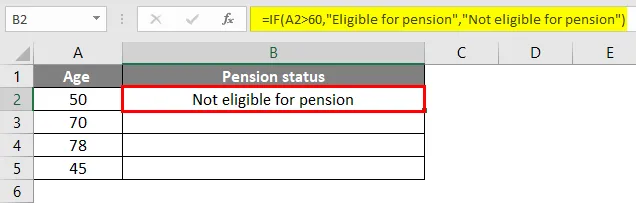
Træk formlen til resten af cellerne.

Vi kan observere, hvor alderen er større end 60, resultaterne kommer som "berettiget til pension", hvis det er mindre end 60 "Ikke berettiget til pension".
Ud over IF er der Nested IF, og vi kan også skrive flere logikker som pr. Krav.
# 2 - OG Funktion
OG logisk test bruges i Excel, når vi vil kontrollere, om to betingelser er opfyldt eller ej. Vi ser syntaks af AND, når vi giver = OG i en hvilken som helst celle, kan vi finde syntaks som nedenfor.

På billedet kan vi se syntaks som logik 1, logik 2 og så videre. Hvor mange logikker der vil være, skal alle være tilfredse, så er kun resultaterne “Sandt”.
Nu anvender vi formlen til lille logik vist på billedet. Vi vil gerne kende kandidaterne A, B, C, som ryddet to prøver med mere end 50 karakterer. Hvis begge test har sikret mere end 50, vil det vise “Sandt”, ellers “Falskt”.
Formlen anvendes til celle D2.

Outputet er som angivet nedenfor.

Træk formlen til resten af cellerne.

Se ovenstående billede B2 er større end 50, og C2 er større end 50, og det er derfor "sandt". Hvis vi observerer kandidat B, der sikrede mindre end 50 i test 1 og større end 50 i test 2, dog som pr. OG-logik, skal begge logikker tilfredsstille, så er kun resultatet "sandt". Da kandidat A tilfredsstiller begge logikker, er det derfor "sandt". For bedre anvendelse af logik kan vi bruge “OG” -logik med kombinationen af “IF”.
# 3 - ELLER Funktion
ELLER logisk test i Excel giver resultater, hvis nogen logik eller tilstand opfylder det. Hvis begge betingelser er falske, vil resultaterne være falske.
Nedenfor billede for OR syntaks.
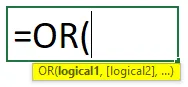
Hvis vi observerer syntaks, er det logik1, logik2 osv. Ligesom AND-logik, men al logik skal tilfredsstille enhver logik her. Vi vil overveje den samme logik af OG, og begge test bør sikre mere end 50 end kun sandt. I ELLER-logik, hvis en test test sikrer mere end 50, vil det være sandt.
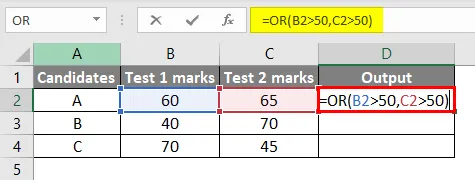
Outputet er som angivet nedenfor.

Træk formlen til resten af cellerne.
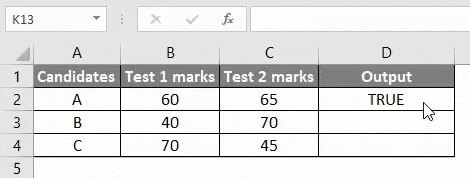
Overhold formlen i den røde farveboks, og observer resultaterne i kolonne D. Alle er "Sandt", fordi alle kandidater sikrede sig mere end 50 i mindst i en test.
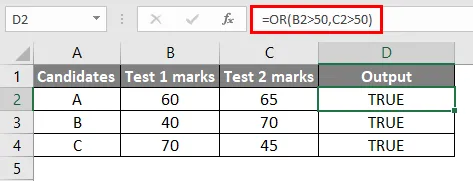
Ændre værdierne for to prøver på under 50 og overhold for enhver kandidat.
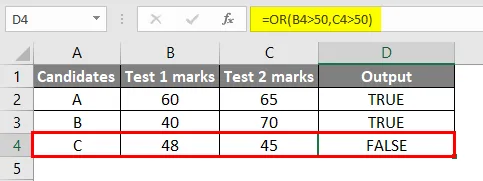
Da resultaterne af begge test er mindre end 50, er det derfor “falskt”. ELLER kan også bruges med kombinationen af IF til bedre logiske applikationer.
# 4 - XOR-funktion
XOR-logisk excel-funktion fungerer på en sådan måde, hvis en enkelt logik tilfredsstiller, den vil give resultatet som sandt, hvis begge logikkerne er tilfredse, eller hvis begge ikke er tilfredse, vil det være falsk. Hvis vi vil have resultaterne som sandt, skal kun én betingelse tilfredsstille.
Syntaks af XOR svarer til ELLER vi skal bare tilføje X i begyndelsen.
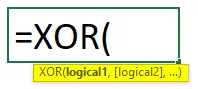
Vi bruger det samme eksempel til også at anvende XOR.

Outputet er som angivet nedenfor.

Træk formlen til resten af cellerne.
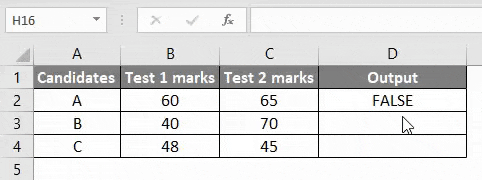
Overhold formlen, og observer resultaterne. Når kandidat A tilfredsstiller både Test1 og Test2 med mere end 50, er det Falsesimilarly, at kandidat C ikke er tilfreds med begge prøver, deraf falsk. Kandidat B sikrede sig ikke mere end 50 i test1, men sikrede sig mere end 50 i test2, så betingelse er opfyldt og derfor sandt.
# 5 - IKKE funktion
Den IKKE logiske test i excel returnerer falsk, når betingelsen er opfyldt, sandt når betingelsen ikke er opfyldt. Lad syntaxen af IKKE se, så ser vi, hvordan vi kan bruge den.
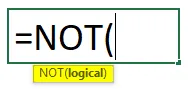
Vi kan observere, at det kun er med logik, som skal kontrolleres. Nu vil vi anvende til en situation, hvor vi kan bruge den. Antag, at vi vil vise usandt for at stemme, hvis alderen er under 18 år.
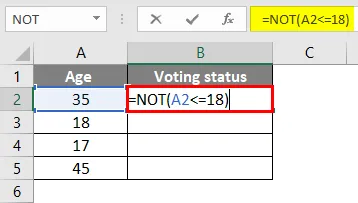
Outputet er som angivet nedenfor.

Træk formlen til resten af cellerne.
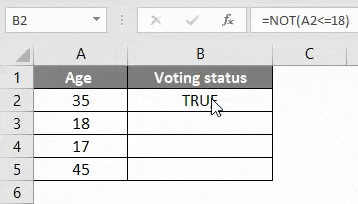
Se ovenstående billede, hvis alder er mindre end eller lig med 18, hvilket betyder, at det giver falsk, hvis alderen er større end 18, det returnerer sandt. Vi kan bruge IKKE-funktion med kombinationen af andre excel-logiske funktioner som IF, OR osv. Til at udføre andre logiske operationer.
Ting at huske på logisk test i Excel
- Logiske test bruges til at returnere de værdier, der afhænger af tilfredsheden med tilstanden i Excel. Forskellige logiske test følger forskellige logikker i Excel.
- IF-funktion returnerer en værdi, hvis betingelsen er opfyldt, og den returnerer en anden værdi, hvis en betingelse ikke er opfyldt, returnerer den værdier, som leveres af brugeren.
- ELLER funktionslogik er, at den vil returnere værdien som sand, hvis nogen betingelse er opfyldt ud af to betingelser.
- OG funktionslogik er, at den vil returnere værdien som sand, hvis begge betingelser er opfyldt. Hvis en af betingelserne ikke er opfyldt, returnerer den falsk værdi.
- XOR excel logisk test returnerer sand værdi, hvis kun en betingelse opfylder ud af to. Det returnerer usandt, hvis begge er tilfredse eller ikke tilfredse.
- NOT-funktion returnerer sandt, hvis en betingelse ikke er opfyldt og returnerer falsk, hvis en betingelse er opfyldt.
- Afhængig af situationen og kravet, kan vi bruge en kombination af alle disse logiske tests i Excel.
Anbefalede artikler
Dette har været en guide til logiske test i Excel. Her diskuterer vi, hvordan man bruger logiske funktioner som IF, AND, OR, XOR og NOT i Excel sammen med praktiske eksempler og en downloadbar skabelon. Du kan lære mere om excel fra følgende artikler -
- MS Excel: OG Funktion i Excel
- ELLER Funktion i Excel
- Brug af NOT-funktion i Excel
- SUMIF-funktion i Excel